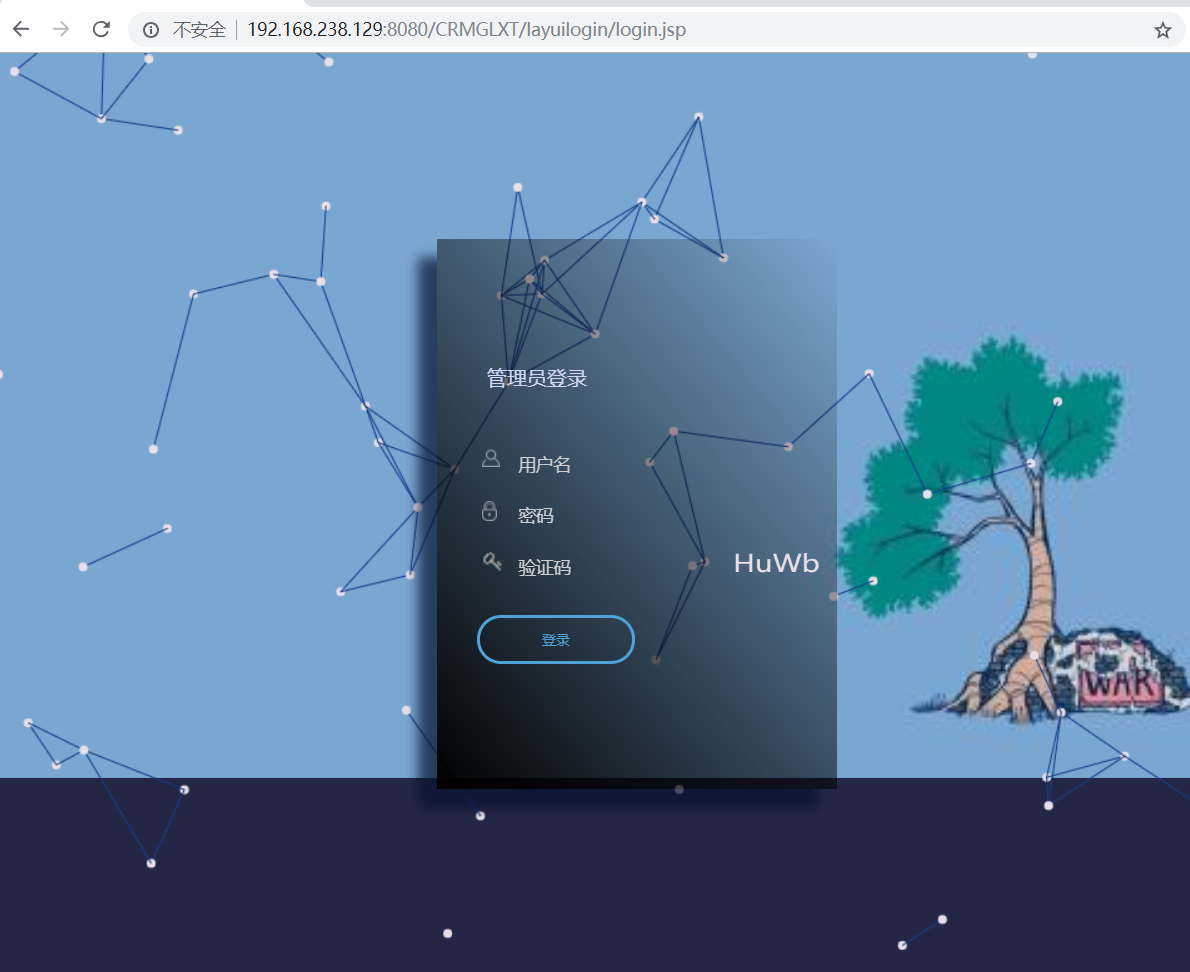Linux入门——安装jdk、tomcat、MySQL以及项目部署
Linux简介
Linux是一套免费使用和自由传播的类Unix操作系统,是一个基于POSIX和Unix的多用户、多任务、
支持多线程和多CPU的操作系统。伴随着互联网的发展,
Linux得到了来自全世界软件爱好者、组织、公司的支持。
它除了在服务器操作系统方面保持着强劲的发展势头以外,在个人电脑、嵌入式系统上都有着长足的进步。
使用者不仅可以直观地获取该操作系统的实现机制,
而且可以根据自身的需要来修改完善这个操作系统,使其最大化地适应用户的需要。
Linux不仅系统性能稳定,而且是开源软件。其核心防火墙组件性能高效、配置简单,保证了系统的安全。
在很多企业网络中,为了追求速度和安全,Linux操作系统不仅仅是被网络运维人员当作服务器使用,
Linux既可以当作服务器,又可以当作网络防火墙是Linux的 一大亮点。
Linux与其他操作系统相比 ,具有开放源码、没有版权、技术社区用户多等特点 ,
开放源码使得用户可以自由裁剪,灵活性高,功能强大,成本低。
尤其系统中内嵌网络协议栈 ,经过适当的配置就可实现路由器的功能。
这些特点使得Linux成为开发路由交换设备的理想开发平台。
1、VMWare安装图解
1.1、安装包版本

1.2、下一步
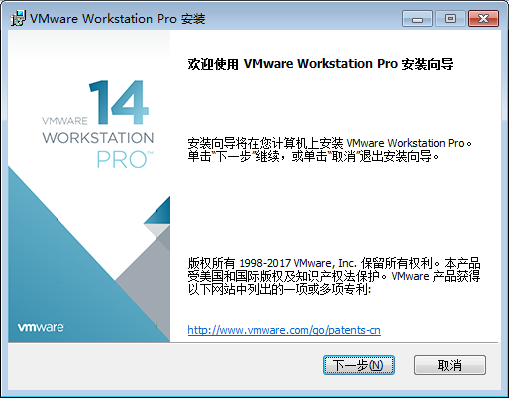
1.3、接受协议下一步
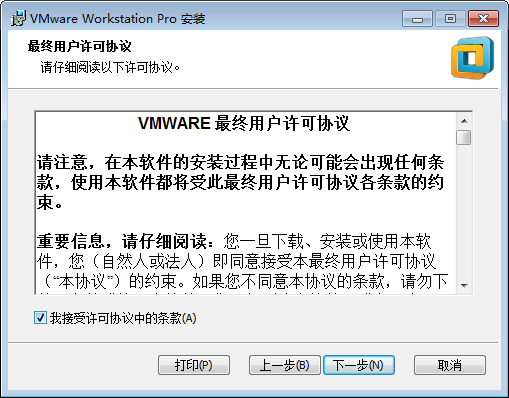
1.4、安装路径自行修改最好不要含有中文
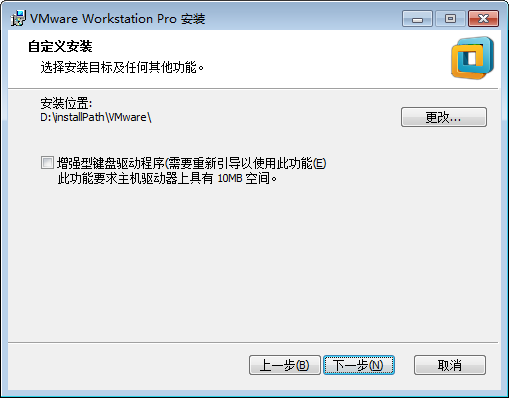
1.5、下一步
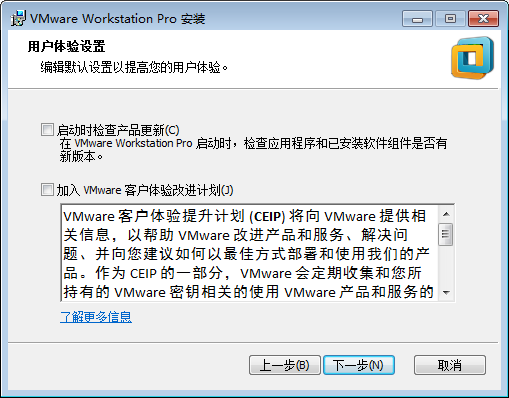
1.6、自行选择并下一步
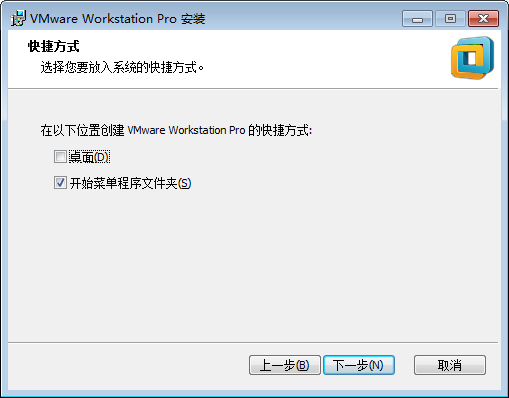
1.7、开始安装
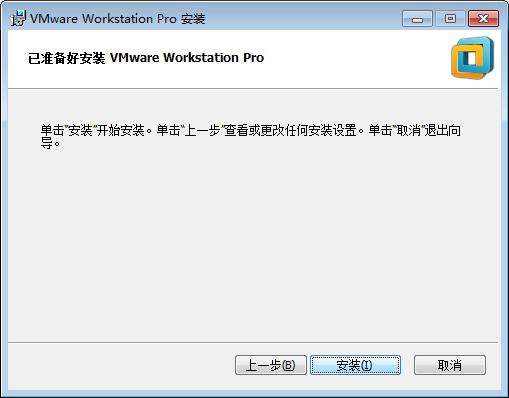
1.8、完成
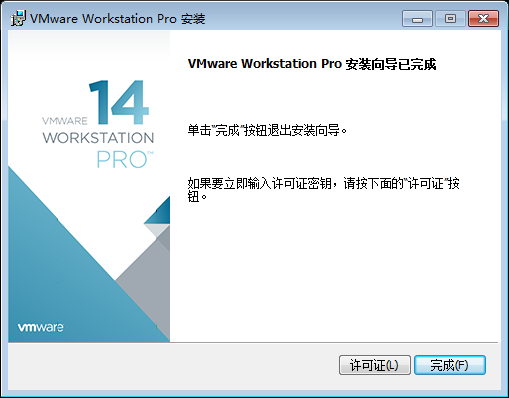
1.9、在第一次启动该软件时,需要输入注册码,可自行到百度上找。
2、Centos安装图解
2.1、系统镜像版本

直接选择第一个下载即可
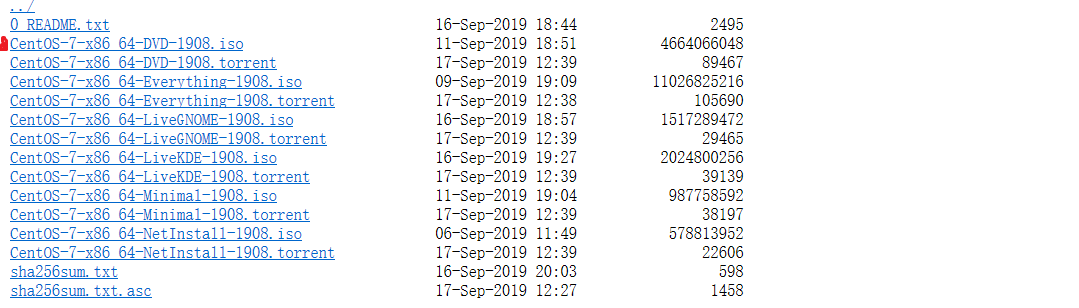
2.2、新建虚拟机
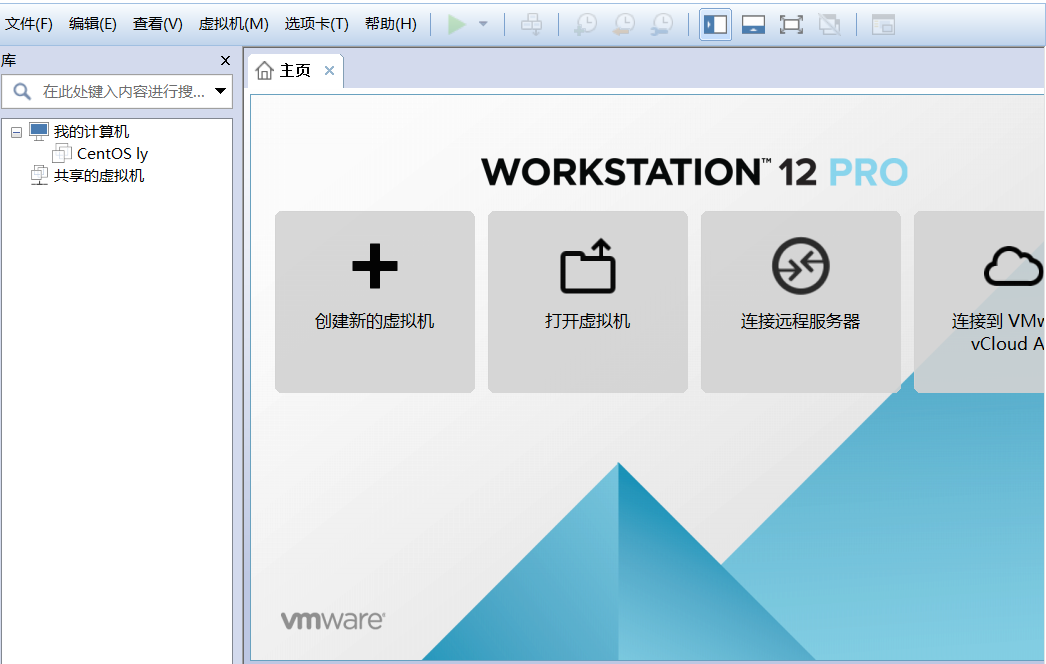
2.3、 选择典型安装,下一步
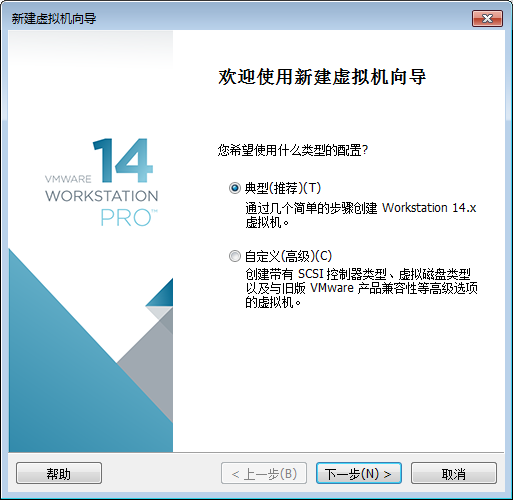
2.4、浏览选择centos的映像文件,下一步
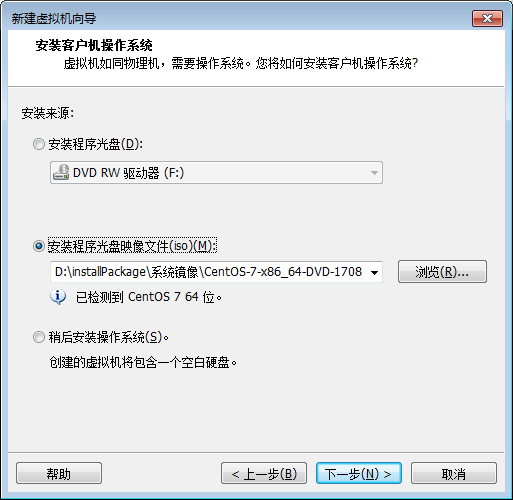
2.5、设置虚拟机的名字,并设置centos的安装目录
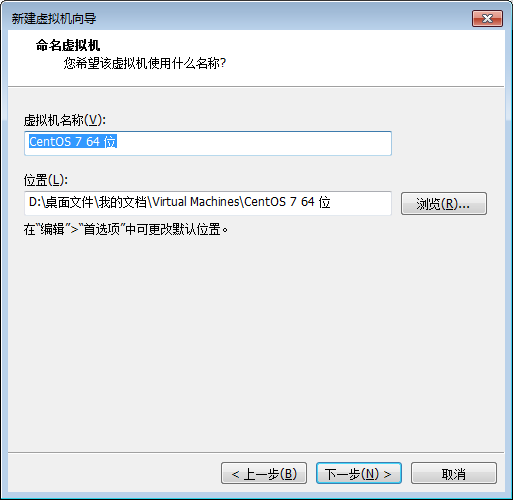
2.6、下一步
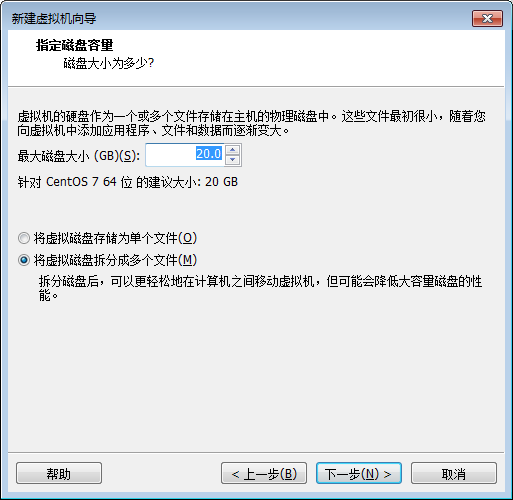
2.7、完成
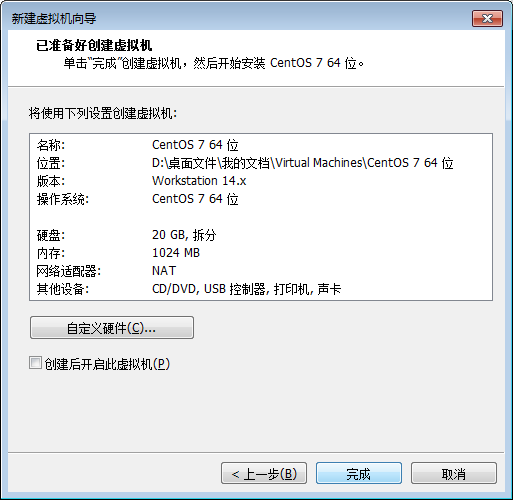
2.8、开启虚拟机
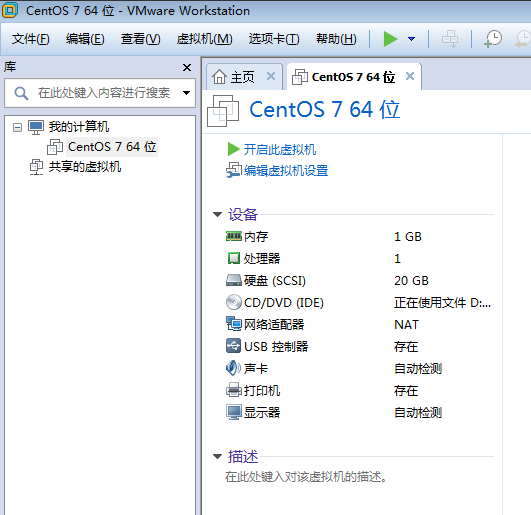
2.9、选择默认的:test this media & install centos 7,回车
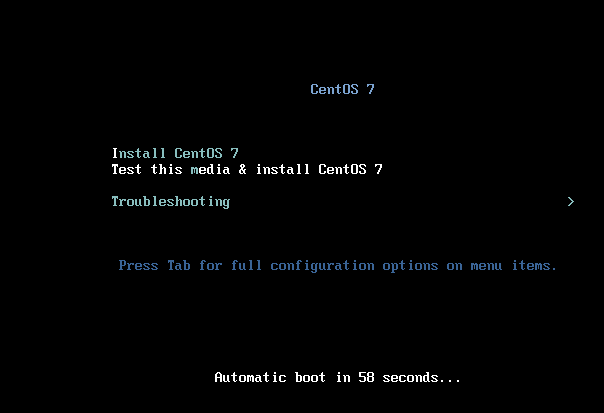
2.10、安装过程中,无需进行操作
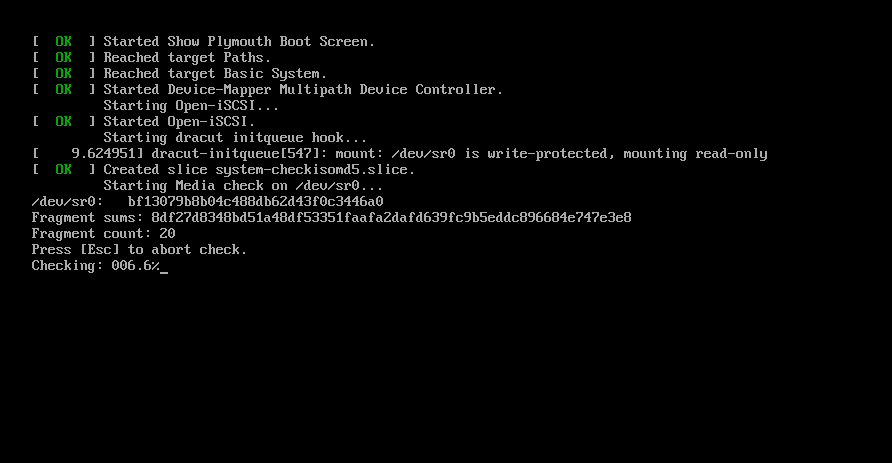
2.11、下拉选择中文,继续
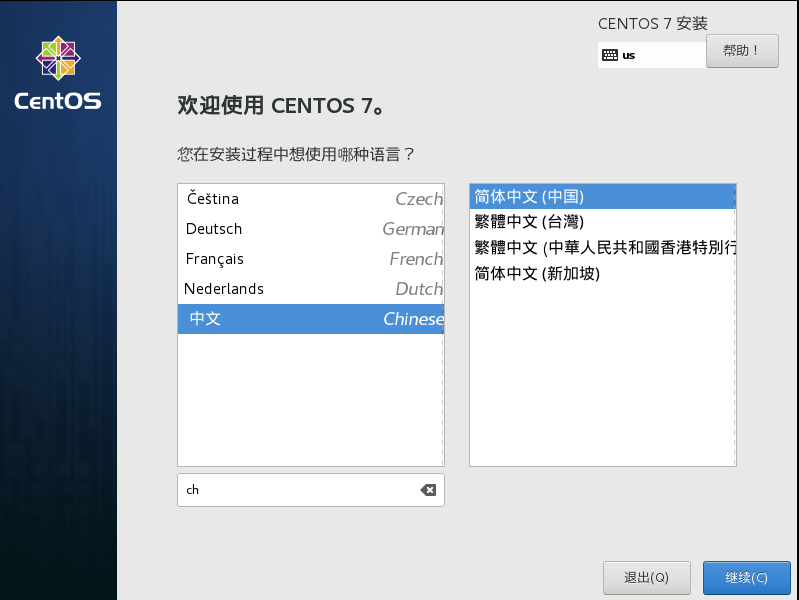
2.12、点击安装位置
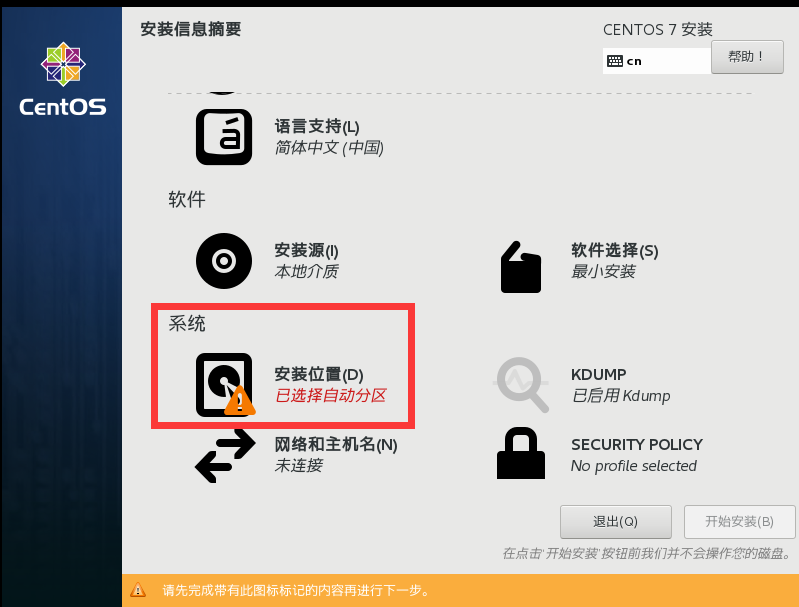
2.13、无需操作,点击完成
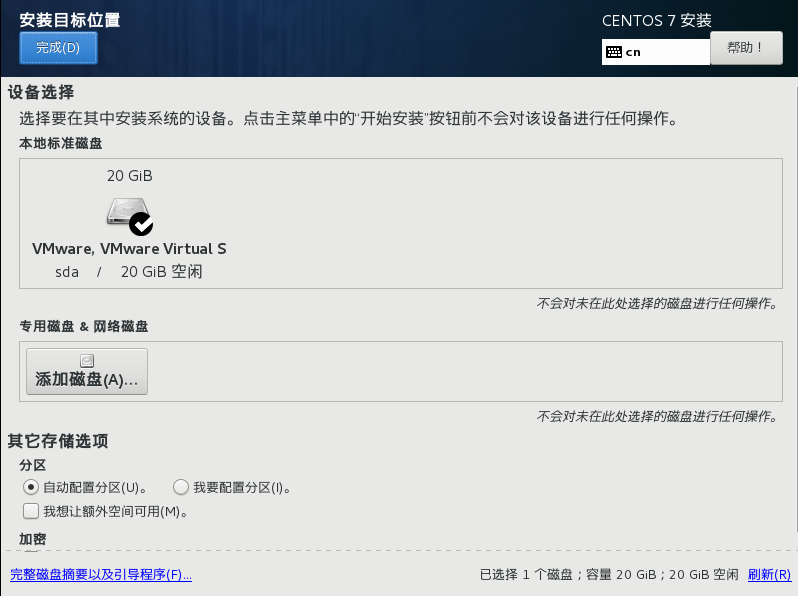
2.14、开始安装
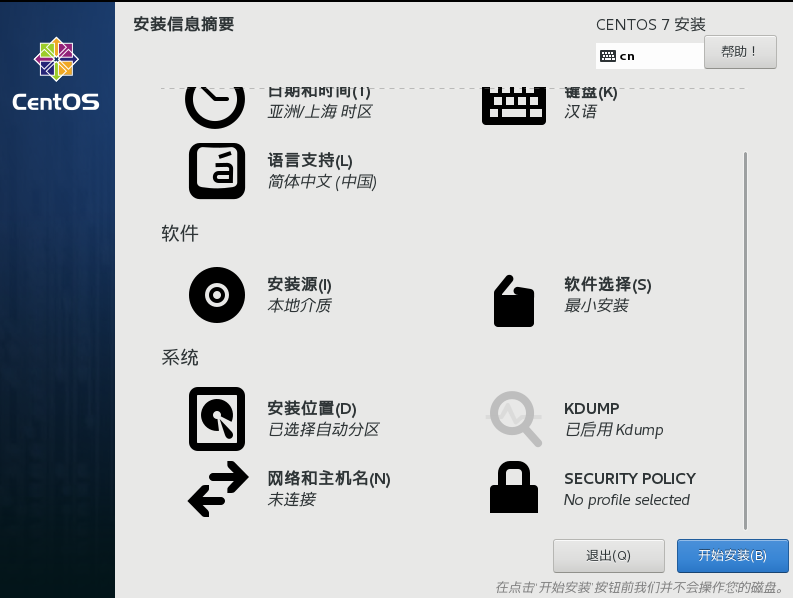
2.15、点击root密码设置登录密码,尽量设置容易记的,应为登录时是看不见密码的
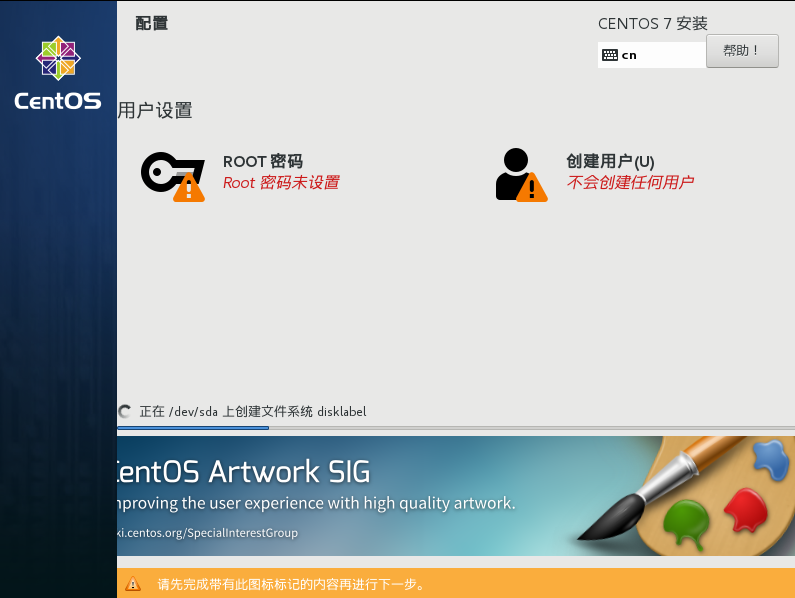
2.16、完成
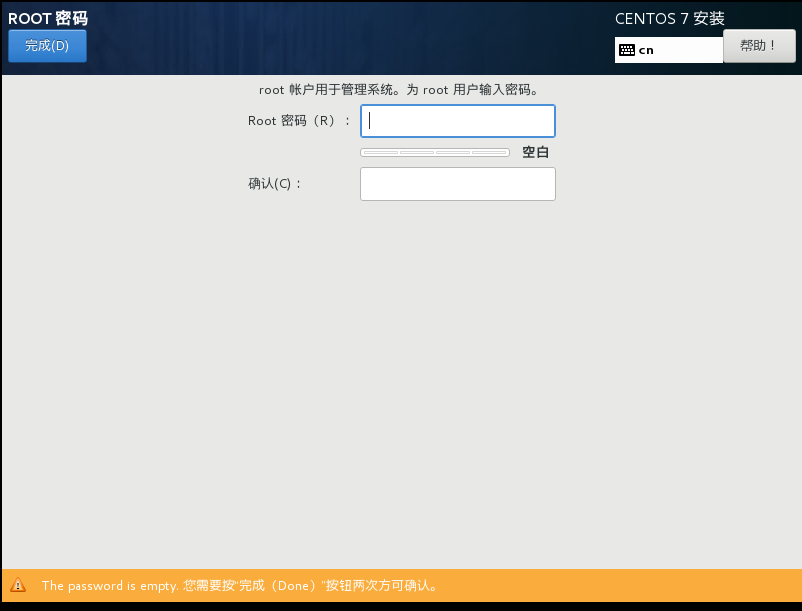
2.17、正在安装

2.18、重启虚拟机
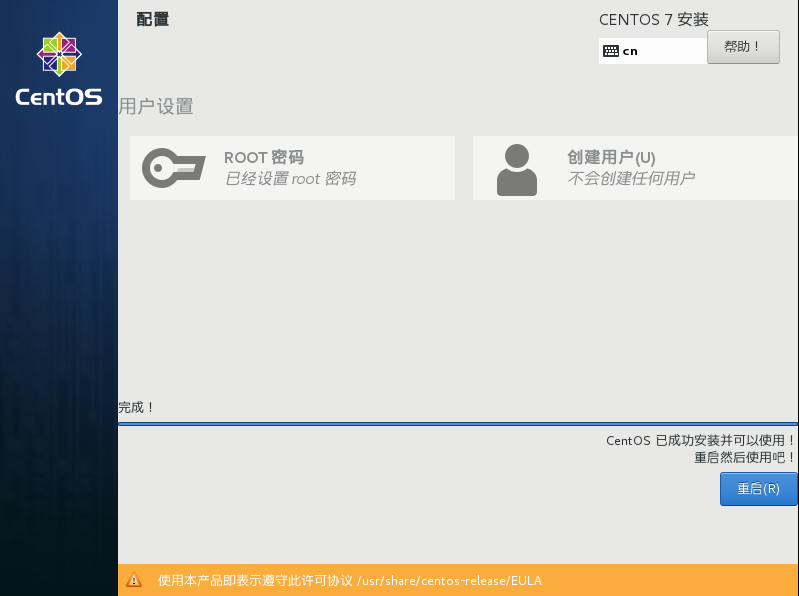
2.19、启动成功并登录
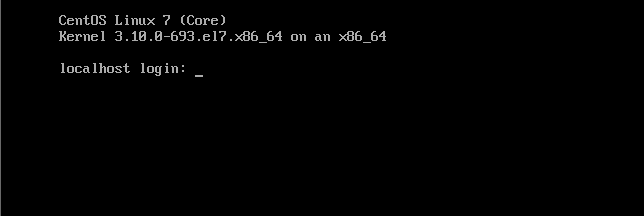
输入用户名root,密码是不可见的登录成功则进入系统
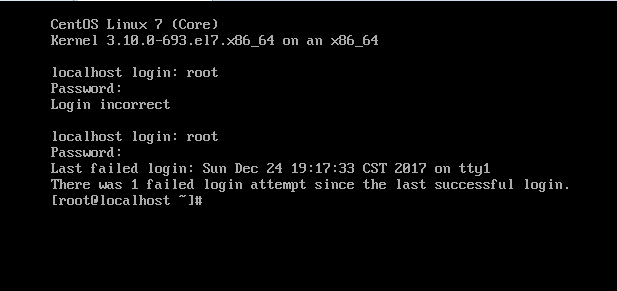
3、使用SecureCRTPortable和WinSCP工具
3.1、工具解释
(1) SecureCRTPortable是远程连接centos的工具,命令
(2) WinSCP是远程连接centos的工具,作用实现文件传输作用
3.2、在使用工具前要先设置一下虚拟机的ip,默认是没有的
(1) 在centos中,输入命令ifconfig,查看centos的IP地址,远程连接使用
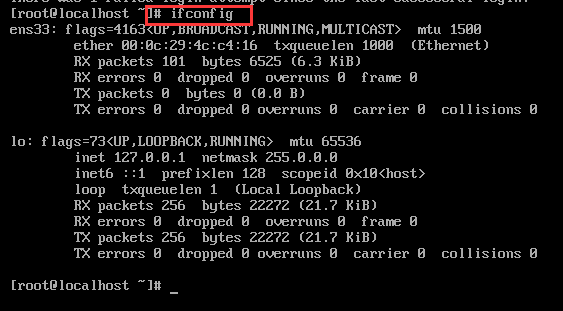
(2)进入到修改网络设置的界面cd /etc/sysconfig/network-scripts/,回车,ls 命令 查看文件目录,如下图

(3)编辑第一个文件ifcfg-ens33
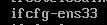
执行命令vi ifcfg-ens33 进行编辑该文件

点击insert键进入编辑模式,修改最后一行 ONBOOT=yes
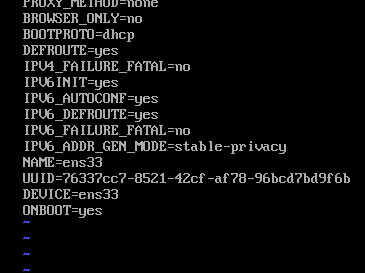
编辑完后按esc键退出编辑并输入命令 :wq 回车,保存并退出。
退出后输入命令 reboot 重启该虚拟机,重启并登录后再次执行 ifconfig 命令查看IP,图中 192.168.238.129

3.3、SecureCRTPortable连接CentOS
(1)点击文件选择快速连接或者点击第二个图标快速连接
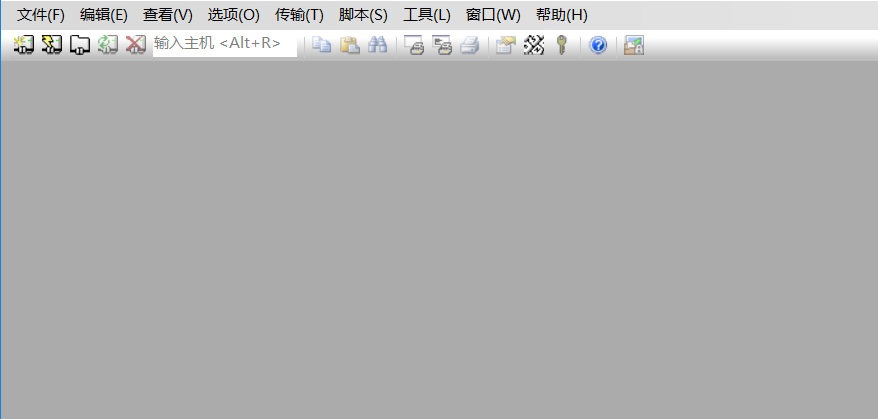
(2)输入从CentOS获取到的IP地址和用户名root连接
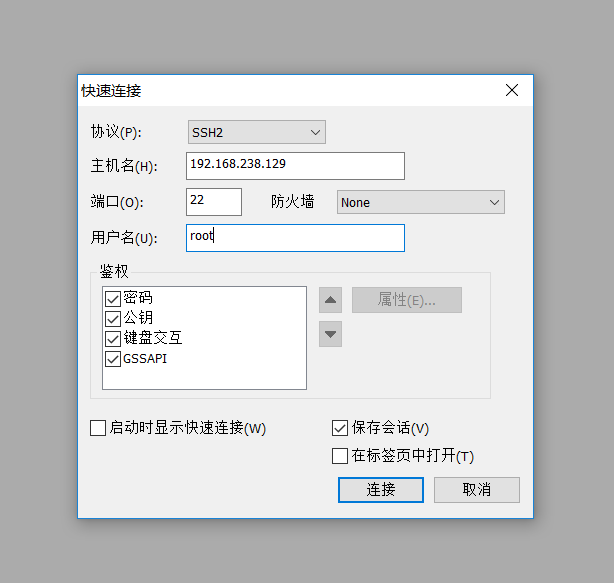
(3)输入CentOS的登录密码
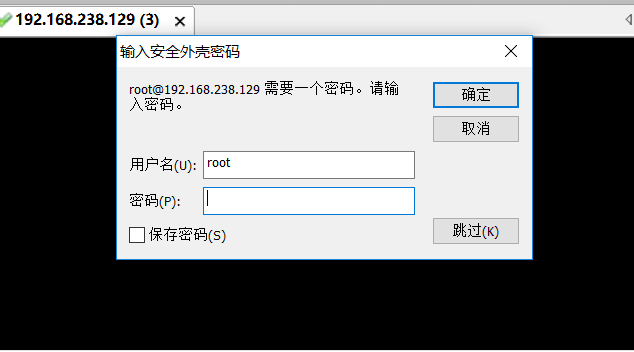
(4)有显示一个绿色的勾则连接成功
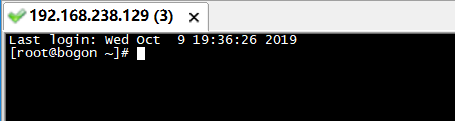
3.4、WinSCP连接CentOS
(1)输入IP、用户名、密码,点击login连接
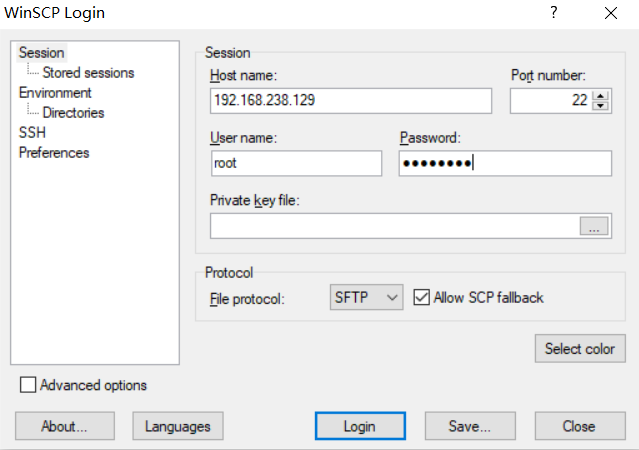
(2)WinSCP左边是跟本地windows连接的,右侧连接的是CentOS虚拟机连接
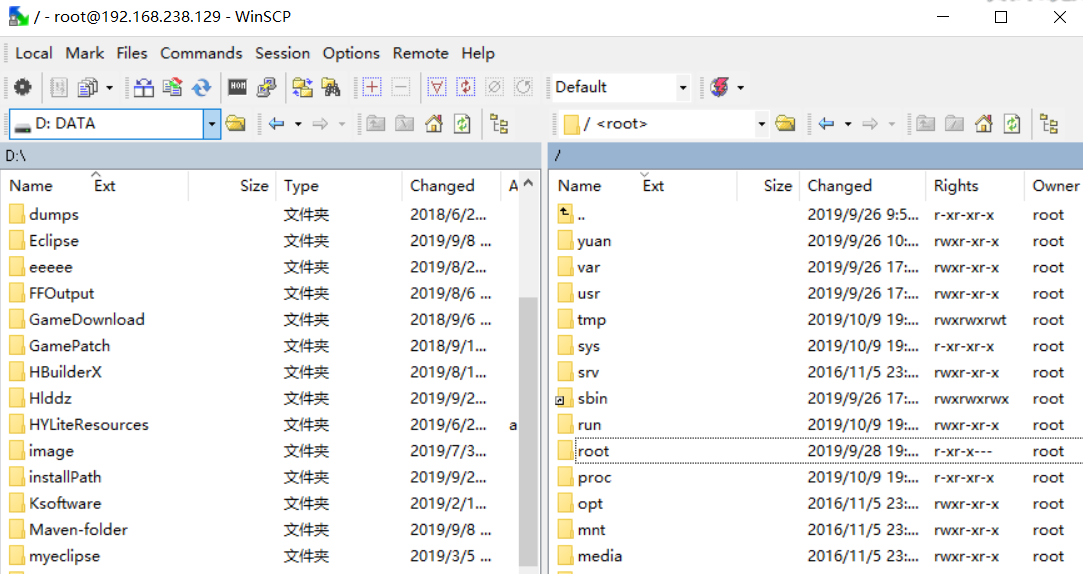
(3)首次连接会弹出一个记住该连接的警告框,点击yes即可
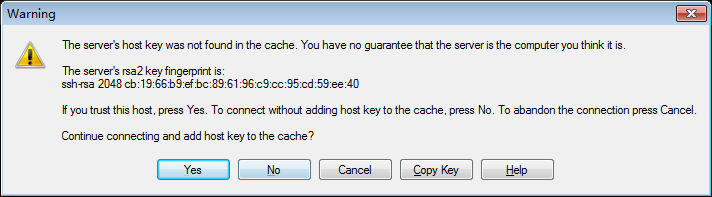
4、安装JDK、tomcat、MySQL

在WinSCP工具中的右侧新建一个文件夹,在左侧找到jdk、tomcat和mysql copy到右侧的新建文件夹中。如果MySQL是压缩包则是离线安装,需自行百度
4.1、jdk安装
1.解压JDK压缩包
命令:
1).gz压缩包解压:tar -zxvf 压缩包名
2).tar压缩包解压:tar -vxf 压缩包名(后面部分按Tab键补全)
2.配置JDK环境变量
1)vi /etc/profile
命令:
1).gz压缩包解压:tar -zxvf 压缩包名
2).tar压缩包解压:tar -vxf 压缩包名(后面部分按Tab键补全)
2.配置JDK环境变量
1)vi /etc/profile
:也可直接通过WinSCP找到etc文件夹打开profile文件右键编辑放到最后面,注意每一行的后面不能有空格.
2)在最后面配置JDK环境变量:/yuan 为新建文件夹名称
2)在最后面配置JDK环境变量:/yuan 为新建文件夹名称
export JAVA_HOME=/yuan/jdk1.8.0_151
export JRE_HOME=${JAVA_HOME}/jre
export CLASSPATH=.:${JAVA_HOME}/lib:${JRE_HOME}/lib
export PATH=${JAVA_HOME}/bin:$PATH
export JRE_HOME=${JAVA_HOME}/jre
export CLASSPATH=.:${JAVA_HOME}/lib:${JRE_HOME}/lib
export PATH=${JAVA_HOME}/bin:$PATH
3)设置环境变量生效
source /etc/profile
4)检查JDK环境变量
java -version
source /etc/profile
4)检查JDK环境变量
java -version
4.2、 安装配置Tomcat
1.解压Tomcat
1.解压Tomcat
命令:
1).gz压缩包解压:tar -zxvf 压缩包名
2).tar压缩包解压:tar -vxf 压缩包名(后面部分按Tab键补全)
2.配置环境变量
1)vi /etc/profile
2)在最后面配置Tomcat环境变量:
export TOMCAT_HOME=/yuan/apache-tomcat-8.5.20(这里是Tomcat的解压路径)
1).gz压缩包解压:tar -zxvf 压缩包名
2).tar压缩包解压:tar -vxf 压缩包名(后面部分按Tab键补全)
2.配置环境变量
1)vi /etc/profile
2)在最后面配置Tomcat环境变量:
export TOMCAT_HOME=/yuan/apache-tomcat-8.5.20(这里是Tomcat的解压路径)
3)设置环境变量生效
source /etc/profile
4)转至tomcat的bin目录下 cd bin/ 启动tomcat ./startup.sh(可用Tab键补全)
4)转至tomcat的bin目录下 cd bin/ 启动tomcat ./startup.sh(可用Tab键补全)
5)访问网址:CentOS的IP+端口号(8080), 启动成功后暂时还不能访问,因为还没有在防火墙处设置开放端口
多处需要注意、防火墙开放端口
开放端口
firewall-cmd --zone=public --add-port=8080/tcp --permanent
跟新防火墙规则
firewall-cmd --reload
防火墙列表
firewall-cmd --zone=public --list-ports
防火墙状态
systemctl status firewalld
启动防火墙
systemctl start firewalld
关闭防火墙
systemctl stop firewalld.service
systemctl disable firewalld.service
开放端口
firewall-cmd --zone=public --add-port=8080/tcp --permanent
跟新防火墙规则
firewall-cmd --reload
防火墙列表
firewall-cmd --zone=public --list-ports
防火墙状态
systemctl status firewalld
启动防火墙
systemctl start firewalld
关闭防火墙
systemctl stop firewalld.service
systemctl disable firewalld.service
4.3、安装mysql
卸载mariadb,否则安装MySql会出现冲突
1)rpm -qa|grep mariadb
2)yum localinstall mysql57-community-release-el7-8.noarch.rpm (此处从mysql开始手敲然后可用Tab键补全,因为版本可能会不同)
cd /etc/yum.repos.d(目录下多了mysql的文件)
yum install mysql-community-server(安装mysql)
中途Y/D/N Y
service mysqld start(启动服务)
systemctl|grep mysql(检测mysql是否正在启动)
开机自启动
systemctl enable mysqld
systemctl daemon-reload
默认密码是保存在/var/log/mysqld.log文件中
mysql -u root -p
set password=password(‘新密码’);注意:这里设置的密码安全性要求比较高,单纯数字是不能设置成功的。如果觉得难记可以手动保存一下
卸载mariadb,否则安装MySql会出现冲突
1)rpm -qa|grep mariadb
2)yum localinstall mysql57-community-release-el7-8.noarch.rpm (此处从mysql开始手敲然后可用Tab键补全,因为版本可能会不同)
cd /etc/yum.repos.d(目录下多了mysql的文件)
yum install mysql-community-server(安装mysql)
中途Y/D/N Y
service mysqld start(启动服务)
systemctl|grep mysql(检测mysql是否正在启动)
开机自启动
systemctl enable mysqld
systemctl daemon-reload
默认密码是保存在/var/log/mysqld.log文件中
mysql -u root -p
set password=password(‘新密码’);注意:这里设置的密码安全性要求比较高,单纯数字是不能设置成功的。如果觉得难记可以手动保存一下
3)本地数据库新建连接Linux的MySQL数据库
设置一下防火墙端口
firewall-cmd --zone=public --add-port=3306/tcp --permanent
跟新防火墙规则
firewall-cmd --reload
firewall-cmd --zone=public --add-port=3306/tcp --permanent
跟新防火墙规则
firewall-cmd --reload
连接:主机地址:CentOS IP地址,用户名root,密码是安装MySQL时设置的密码,注意修改端口号
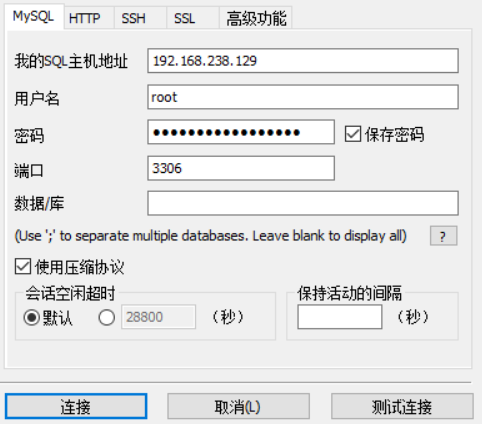
4.4、部署项目
将Web项目打包成war文件,然后通过WinSCP将文件拖至tomcat的webapps文件夹中,然后直接通过指定路径访问即可